win10改后缀改变不了文件类型 Win10系统修改文件扩展名无效的解决方法
更新时间:2024-04-29 09:52:40作者:yang
在使用Win10系统时,有时候我们想要修改文件的后缀名以改变文件类型,但却发现修改后并没有生效,这种情况让人感到困惑,究竟如何才能有效地修改文件扩展名呢?下面我们就来探讨一下Win10系统修改文件扩展名无效的解决方法。
操作方法:
1.首先我们点击“此电脑”,在展开的菜单中选择“查看”
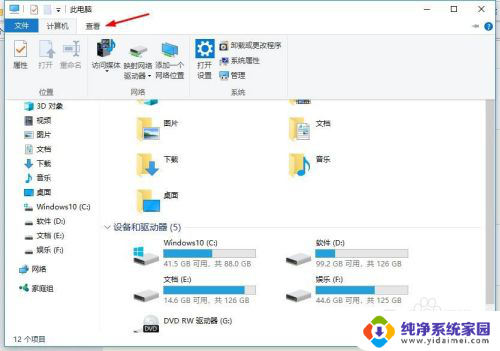
2.将选项卡切换至“查看”,找到“选项”
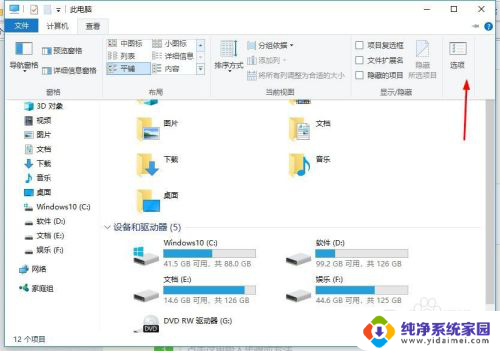
3.打开“文件夹选项”点击“查看”
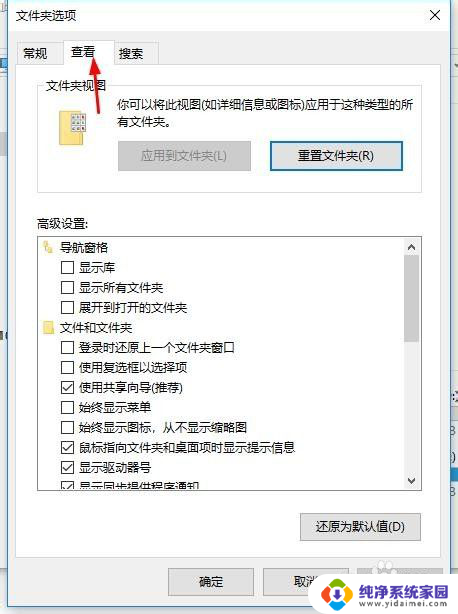
4.找到“隐藏已知文件类型的扩展名”并将其取消勾选,点击“确定”
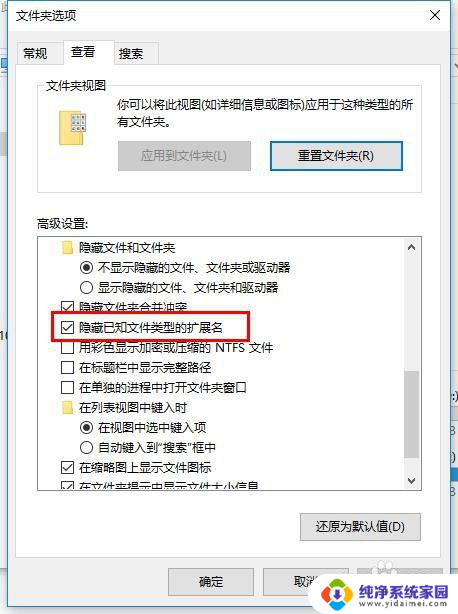
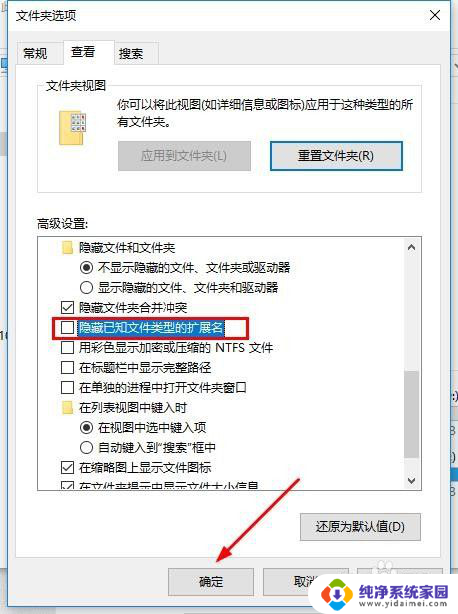
5.此时隐藏的后缀名就会显示出来,这首我们就可以修改后缀名了
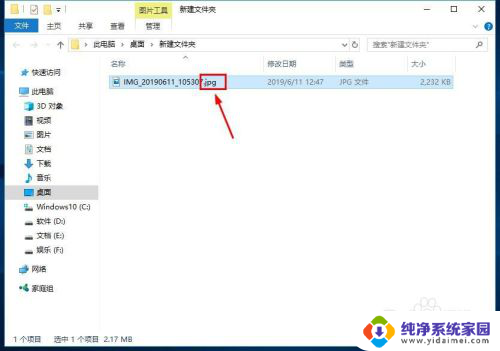
6.选择文件右击“重命名”
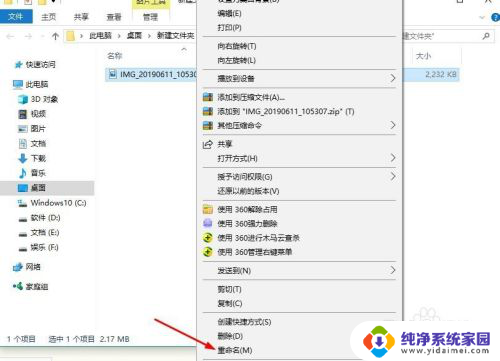
7.选择后缀名并更改即可。
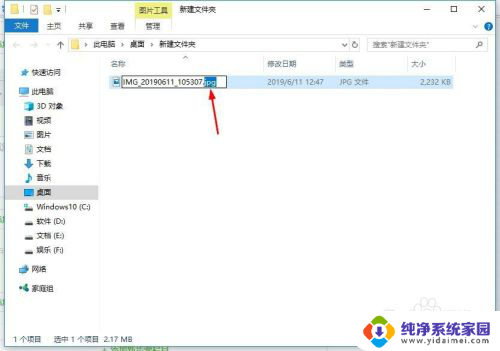
以上就是win10改后缀改变不了文件类型的全部内容,还有不清楚的用户就可以参考一下小编的步骤进行操作,希望能够对大家有所帮助。
win10改后缀改变不了文件类型 Win10系统修改文件扩展名无效的解决方法相关教程
- win10批量修改文件扩展名 Win10系统如何批量修改文件后缀名
- 怎么改扩展文件名 Win10如何修改文件扩展名后缀
- 文件后缀不显示 如何修改后缀 win10文件扩展名如何改
- win10改后缀名 win10系统中如何修改文件的扩展名
- win10系统怎么修改后缀名 Win10文件后缀名如何修改
- windows10怎么修改文件后缀名 Win10如何修改文件后缀名
- 怎么更改后缀名 win10 Win10文件后缀名修改方法
- win10改文件后缀名怎么改 win10文件后缀名如何更改
- win10文件类型怎么改 win10系统文件类型怎么更改
- windows文件后缀名怎么改 win10系统中如何重命名文件后缀名
- 怎么查询电脑的dns地址 Win10如何查看本机的DNS地址
- 电脑怎么更改文件存储位置 win10默认文件存储位置如何更改
- win10恢复保留个人文件是什么文件 Win10重置此电脑会删除其他盘的数据吗
- win10怎么设置两个用户 Win10 如何添加多个本地账户
- 显示器尺寸在哪里看 win10显示器尺寸查看方法
- 打开卸载的软件 如何打开win10程序和功能窗口